Η Apple δημοσίευσε την Πέμπτη ενημερώσεις για Σελίδες, Αριθμούς και Keynote. Η ενημέρωση περιελάμβανε διορθώσεις σφαλμάτων και βελτιώσεις λειτουργιών στις εκδόσεις iOS, OS X και iCloud.com των εφαρμογών.
Ένα τέτοιο χαρακτηριστικό που συμπεριλήφθηκε στην ενημέρωση ήταν η δυνατότητα προστασίας με κωδικό πρόσβασης συγκεκριμένων εγγράφων. Με την προσθήκη ενός επιπλέον επιπέδου προστασίας σε ένα έγγραφο με κωδικό πρόσβασης, διασφαλίζει ότι οι ευαίσθητες πληροφορίες θα προβληθούν μόνο από εκείνες για τις οποίες προορίζεται.
Η προσθήκη ενός κωδικού πρόσβασης σε ένα έγγραφο iWork - ανεξάρτητα από την πλατφόρμα - είναι εξαιρετικά απλή, λαμβάνοντας μερικές βρύσες ή κλικ.
Ορισμός κωδικού πρόσβασης στο iOS
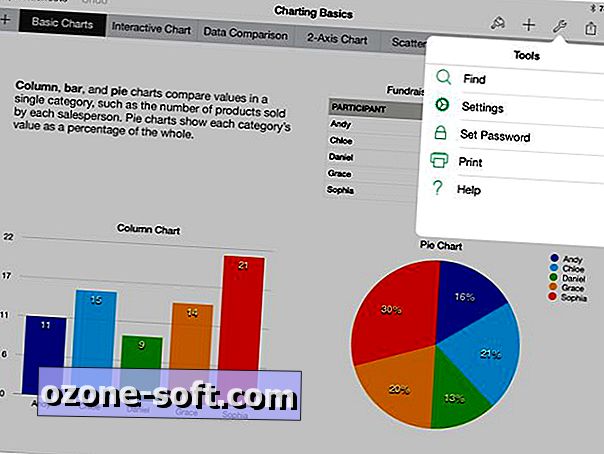
Χρησιμοποιώντας οποιαδήποτε από τις εφαρμογές iWork iOS ή Mac μπορείτε να ορίσετε έναν κωδικό πρόσβασης ανοίγοντας το αντίστοιχο έγγραφο για το οποίο θα θέλατε να ορίσετε έναν κωδικό πρόσβασης, πατώντας στο εικονίδιο ρυθμίσεων (το κλειδί) και επιλέγοντας "Ορισμός κωδικού πρόσβασης".
Εισαγάγετε τον κωδικό πρόσβασης που επιθυμείτε και στα δύο πεδία, μαζί με έναν υπαινιγμό αν ξεχάσετε τον κωδικό πρόσβασής σας στο δρόμο. Πηγαίνοντας προς τα εμπρός, οποτεδήποτε θέλετε να αποκτήσετε πρόσβαση στο έγγραφο, θα χρειαστεί είτε να εισαγάγετε τον κωδικό πρόσβασης είτε να ορίσετε την εφαρμογή iOS για να θυμάστε τον κωδικό πρόσβασης για εσάς. Η ρύθμιση για τη μνήμη ενός κωδικού πρόσβασης σε μια συσκευή είναι συγκεκριμένη για τη συγκεκριμένη συσκευή. δεν θα συγχρονιστεί στις άλλες σας συνδεδεμένες συσκευές iOS ή iCloud.
Ορισμός κωδικού πρόσβασης στο iCloud.com
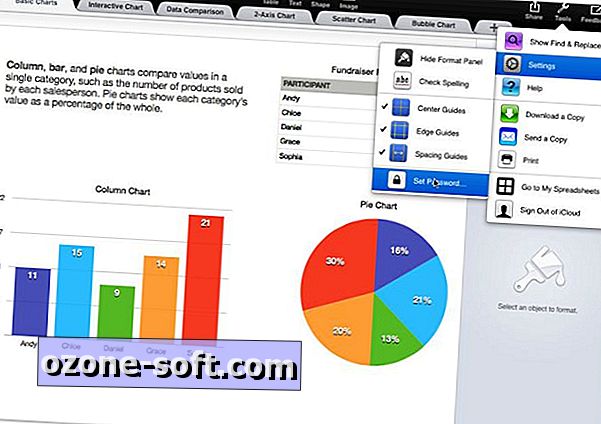
Η διαδικασία στο iCloud.com είναι παρόμοια με αυτή των εφαρμογών iOS και Mac. Θα χρειαστεί να συνδεθείτε στον λογαριασμό σας iCloud και να μεταβείτε στην εφαρμογή beta iWork και να ξεκινήσετε το έγγραφο για το οποίο θέλετε να ορίσετε έναν κωδικό πρόσβασης. Κάνοντας κλικ στο εικονίδιο ρυθμίσεων (και πάλι, ένα κλειδί) και επιλέγοντας "Ορισμός κωδικού πρόσβασης".
Καταχωρίστε τις απαιτούμενες πληροφορίες και ορίστε τον κωδικό πρόσβασης.
Ορισμός κωδικού πρόσβασης στο OS X
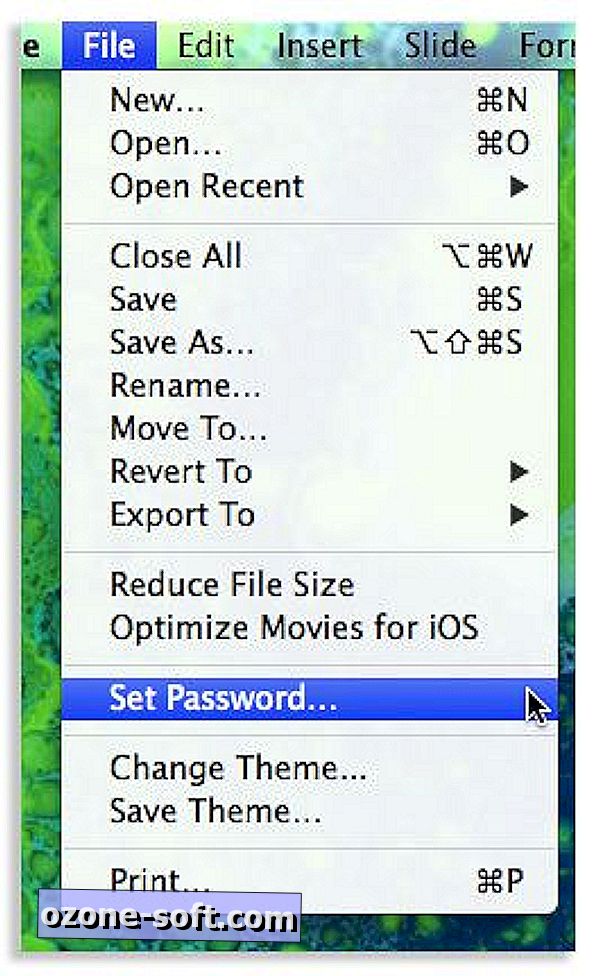
Για κάποιο λόγο, ο ορισμός κωδικού πρόσβασης για ένα έγγραφο χρησιμοποιώντας οποιαδήποτε από τις εφαρμογές iWork σε Mac είναι λίγο διαφορετικός. Αντί να ανοίξετε το έγγραφο που θέλετε να προστατεύσετε και κάνοντας κλικ στο εικονίδιο με το κλειδί, πρέπει να κάνετε κλικ στο Αρχείο στη γραμμή εργαλείων και στη συνέχεια να ορίσετε "Ορισμός κωδικού πρόσβασης". Εναλλακτικά, μπορείτε να επιλέξετε το εικονίδιο "Κοινή χρήση", στη συνέχεια "Προβολή ρυθμίσεων κοινής χρήσης" και να ορίσετε έναν κωδικό πρόσβασης επιλέγοντας "Προσθήκη κωδικού πρόσβασης".
Μιλώντας για την κοινή χρήση ενός εγγράφου, η Apple επιτρέπει τώρα να μοιράζονται τα έγγραφα iWork που προστατεύονται με κωδικό χρησιμοποιώντας έναν σύνδεσμο iCloud.com. Οποιεσδήποτε αλλαγές σε κοινό έγγραφο iCloud, είτε από τον εαυτό σας είτε από κάποιον άλλο με πρόσβαση στο έγγραφο, θα συγχρονίζονται σε όλες τις συσκευές.
Αν εξάγετε και μοιράζεστε ένα έγγραφο χωρίς τη χρήση ενός συνδέσμου iCloud.com, οι αλλαγές που πραγματοποιούνται από τον παραλήπτη δεν θα συγχρονίζονται σε όλες τις συσκευές σας και θα πρέπει να καταφύγετε στην παλιομοδίτικη μέθοδο αποστολής αρχείων εμπρός και πίσω αλλαγές στο κομμάτι.













Αφήστε Το Σχόλιό Σας